SMART-LAB
Новый дизайн
Мы делаем деньги на бирже
Блог им. unitedtraders
Aurora. Пошаговая работа с платформой. Часть 4.
- 19 декабря 2013, 14:01
- |
Добрый день, уважаемые читатели Smart-lab! Мы продолжаем публиковать подробны5е инструкции по работе с торговой платформой Aurora. В сегодняшнем обзоре мы рассмотрим окно «Settings» для «Times&Sales».
При помощи «Times&Sales» можно отслеживать прошедшие сделки по ценовому уровню (их цену, время, а так же количество акций).
И так, сейчас мы посмотрим главные настройки окна Settings для Times&Sales. И само окно Times&Sales.
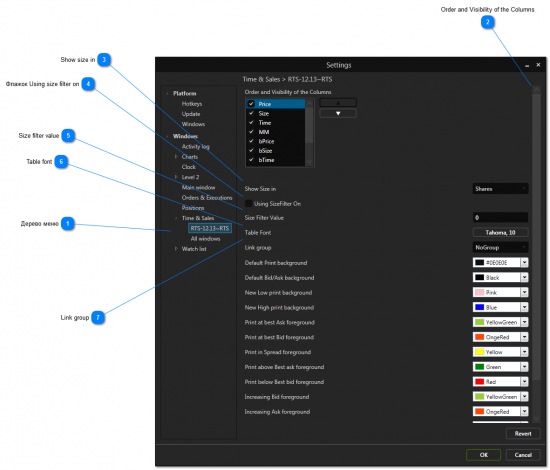
1. Дерево меню — обеспечивает выбор, к какому из открытых окон «Times&Sales» применять настройки. Выбор «All Windows» позволить применить настройки ко всем созданным и вновь создаваемым окнам «Times&Sales».

2. «Order and Visibility of the Columns». Снятие галочки напротив строки с названием скроет данную колонку в окне «Time and Sales». Если снятую ранее галочку выбрать снова, скрытая колонка вновь появится в окне «Time and Sales». С помощью стрелок можно менять последовательность колонок при отображении в окне «Time and Sales».

3. «Show size in» — отображение в лотах (Lots) или акциях (Shares) объема в сделке.

4. «Using size filter on» — это функция фильтрации сделок по объему, которая используется для отображения объема, большего или равного указанному в фильтре (Size Filter Value).

5. «Size Filter Value» — размер фильтра.

6. «Table Font» — шрифт и размер шрифта.

7. «Link Group» позволяет объединить окно «Time and Sales» в группу с другими окнами.

Изменение цветовой схемы таблицы:
«Default print background» — цвет фона области отображения сделок.
«Default bid/ask background» — цвет фона области отображения котировок.
«New Low print background» — новый минимум цены, достигнутый за текущую основную сессию.
«New High print background» — новый максимум цены, достигнутый за текущую основную сессию.
«Print at best Ask foreground» — цвет сделки по цене «Ask»
«Print at best Bid foreground» — цвет сделки по цене «Bid»
«Print in spread foreground» — цвет сделки по цене между «Bid» и «Ask»
«Print above Best ask foreground» — сделка по цене выше «Ask».
«Print below Best bid foreground» — сделка по цене ниже «Bid».
«Increasing Bid foreground» — сделка по цене выше последнего «Bid».
«Increasing Ask foreground» — сделка по цене выше последнего «Ask».
«Decreasing Bid foreground» — сделка по цене ниже последнего «Bid».
«Decreasing Ask foreground» — сделка по цене ниже последнего «Ask».
«Flat Bid/Ask foreground» — цвет сделки по цене «Bid/Ask».
Вид самого «Time and Sales» в платформе:

Вид «Time and Sales» с быстрыми настройками колонок:
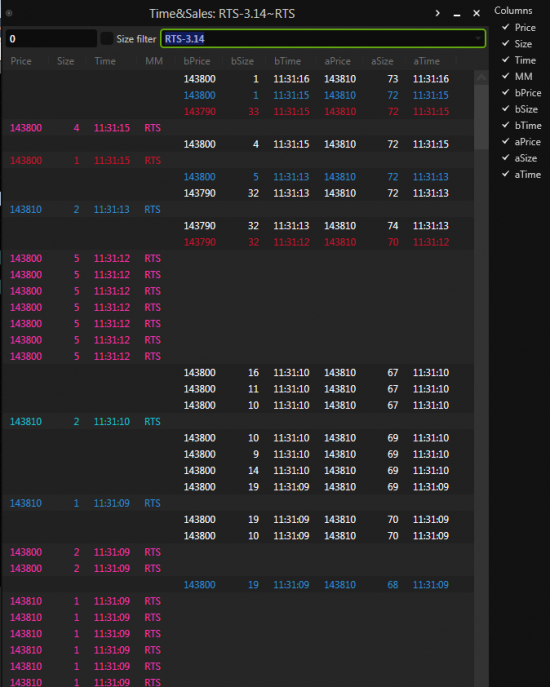
2 комментария
Там хотя бы вертикальные линии чертить чтобы во всех таймфреймах были можно? ну и стрелочки бы тоже
- 20 декабря 2013, 05:11

AndyI, на данный момент, к сожалению, нет, но после нового года эта возможность появится.
- 20 декабря 2013, 13:10

теги блога United Traders
- AMEX
- Apple
- Arche
- Aurora
- CME
- Day Trading NYSE
- daytrading
- egan-jones
- EUR USD
- EUREX
- forex
- FORTS
- Futures
- Groupon
- IPO
- moex
- NASDAQ
- NYSE
- Quadruple witching Day
- S&P
- S&P500
- Stock
- trading
- Trading Floor
- Unaited Traders
- United Traders
- UnitedTraders
- UT
- UT challenge
- Utchallenge
- Utmagazine
- webinar
- Аврора
- акции
- алгоритмический трейдинг
- Алгоритмы
- алготрейдинг
- Алексей Марков
- Аналитика
- Анатолий Радченко
- арбитраж
- бесплатно
- Биржа
- брокеры
- Василий Олейник
- вебинар
- видео
- Греция
- Дей-трейдинг
- дейтрейдинг
- ЕЦБ
- инвест идеи
- инвестиции
- инструкция
- Интервью
- Интересные Акции
- инфографика
- Испания
- как заработать на бирже
- конкурс
- кризис
- ликвидность
- Лучший частный инвестор
- маркет пульс
- ммвб
- мультирыночная торговая платформа
- Новости
- новости компаний
- обзор рынка
- обучение
- обучение трейдингу
- онлайн трансляция
- опционы
- оффтоп
- Познавательно
- Познавательное
- пошаговая работа
- пре-маркет США
- Премаркет
- прогноз
- проп трейдинг
- проп фирма
- проп-трейдинг
- радио трейдеров
- Рафаэль Григорян
- скальпинг
- Статистика
- США
- Тимоти Сайкс
- торговая платформа
- торговля онлайн
- торговые роботы
- Трейдер
- Трейдинг
- фондовая биржа
- фондовый рынок
- ФРС
- Фундаментальный анализ
- Фьючерсы
- экономика


















